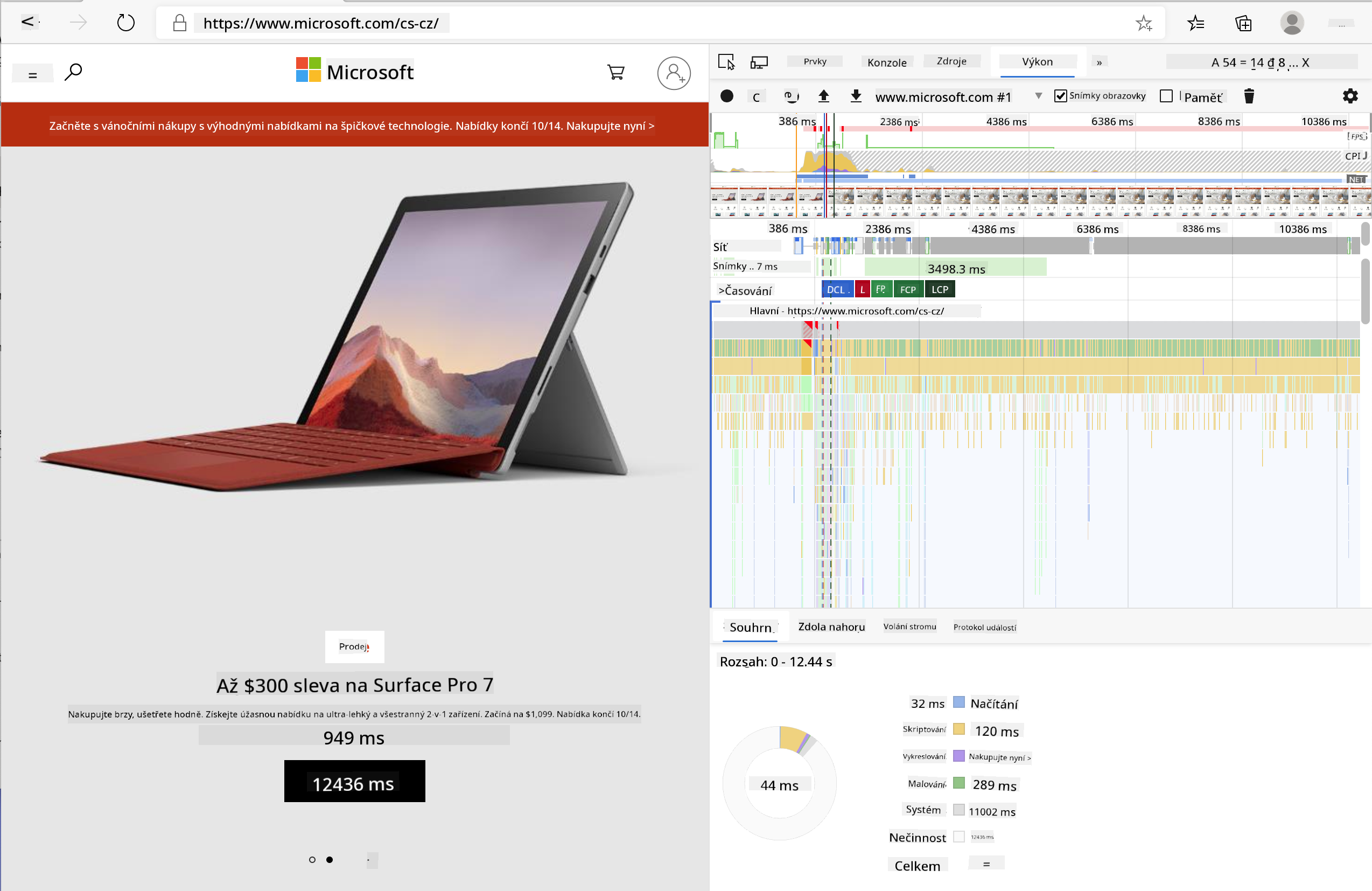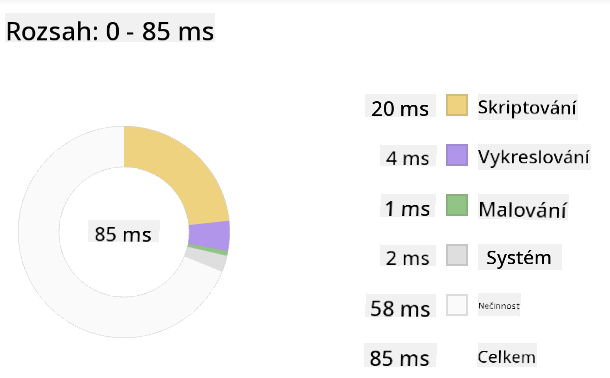10 KiB
Projekt rozšíření prohlížeče, část 3: Naučte se o úlohách na pozadí a výkonu
Kvíz před lekcí
Úvod
V posledních dvou lekcích tohoto modulu jste se naučili, jak vytvořit formulář a zobrazovací oblast pro data získaná z API. To je velmi standardní způsob, jak vytvořit webovou prezentaci. Dokonce jste se naučili, jak asynchronně získávat data. Vaše rozšíření prohlížeče je téměř hotové.
Zbývá spravovat některé úlohy na pozadí, včetně aktualizace barvy ikony rozšíření, takže je to skvělý čas probrat, jak prohlížeč tyto úlohy spravuje. Pojďme se na tyto úlohy podívat v kontextu výkonu vašich webových prostředků během jejich vývoje.
Základy webového výkonu
"Výkon webových stránek je o dvou věcech: jak rychle se stránka načítá a jak rychle na ní běží kód." -- Zack Grossbart
Téma, jak udělat vaše webové stránky extrémně rychlé na všech typech zařízení, pro všechny typy uživatelů a ve všech situacích, je pochopitelně rozsáhlé. Zde je několik bodů, které je třeba mít na paměti při vytváření standardního webového projektu nebo rozšíření prohlížeče.
První věc, kterou musíte udělat, abyste zajistili efektivní běh vašeho webu, je shromáždit data o jeho výkonu. Prvním místem, kde to můžete udělat, jsou vývojářské nástroje vašeho webového prohlížeče. V Edge můžete vybrat tlačítko "Nastavení a další" (ikona tří teček v pravém horním rohu prohlížeče), poté přejít na Další nástroje > Vývojářské nástroje a otevřít kartu Výkon. Klávesové zkratky Ctrl + Shift + I na Windows nebo Option + Command + I na Macu také otevřou vývojářské nástroje.
Karta Výkon obsahuje nástroj pro profilování. Otevřete webovou stránku (zkuste například https://www.microsoft.com) a klikněte na tlačítko 'Záznam', poté stránku obnovte. Záznam můžete kdykoli zastavit a zobrazí se vám rutiny generované pro 'skriptování', 'vykreslování' a 'malování' stránky:
✅ Navštivte dokumentaci Microsoftu o panelu Výkon v Edge.
Tip: Abyste získali přesné údaje o době spuštění vašeho webu, vymažte mezipaměť prohlížeče.
Vyberte prvky časové osy profilu, abyste přiblížili události, které se odehrávají během načítání stránky.
Získejte snímek výkonu vaší stránky výběrem části časové osy profilu a pohledem na souhrnný panel:
Zkontrolujte panel protokolu událostí, abyste zjistili, zda některá událost trvala déle než 15 ms:
✅ Seznamte se s vaším profilerem! Otevřete vývojářské nástroje na této stránce a zjistěte, zda existují nějaká úzká místa. Který prostředek se načítá nejpomaleji? Který nejrychleji?
Kontroly profilování
Obecně existují některé "problémové oblasti", na které by si měl každý webový vývojář dávat pozor při vytváření webu, aby se vyhnul nepříjemným překvapením při nasazení do produkce.
Velikosti prostředků: Web se v posledních letech stal "těžším" a tím pádem pomalejším. Část této zátěže souvisí s používáním obrázků.
✅ Prohlédněte si Internetový archiv pro historický pohled na váhu stránek a další informace.
Dobrou praxí je zajistit, aby vaše obrázky byly optimalizované a dodávané ve správné velikosti a rozlišení pro vaše uživatele.
Procházení DOM: Prohlížeč musí vytvořit svůj model objektů dokumentu (DOM) na základě kódu, který napíšete, takže je v zájmu dobrého výkonu stránky udržovat značky minimální a používat a stylovat pouze to, co stránka potřebuje. Například přebytečné CSS spojené se stránkou by mohlo být optimalizováno; styly, které je třeba použít pouze na jedné stránce, nemusí být zahrnuty v hlavním stylovém souboru.
JavaScript: Každý vývojář JavaScriptu by měl dávat pozor na skripty blokující vykreslování, které musí být načteny před tím, než může být zbytek DOM procházen a vykreslen do prohlížeče. Zvažte použití defer u vašich inline skriptů (jak je to provedeno v modulu Terrarium).
✅ Vyzkoušejte některé stránky na webu pro testování rychlosti stránek, abyste se dozvěděli více o běžných kontrolách, které se provádějí pro určení výkonu stránek.
Nyní, když máte představu o tom, jak prohlížeč vykresluje prostředky, které mu posíláte, podívejme se na poslední věci, které musíte udělat, abyste dokončili své rozšíření:
Vytvořte funkci pro výpočet barvy
V souboru /src/index.js přidejte funkci nazvanou calculateColor() za sérii proměnných const, které jste nastavili pro přístup k DOM:
function calculateColor(value) {
let co2Scale = [0, 150, 600, 750, 800];
let colors = ['#2AA364', '#F5EB4D', '#9E4229', '#381D02', '#381D02'];
let closestNum = co2Scale.sort((a, b) => {
return Math.abs(a - value) - Math.abs(b - value);
})[0];
console.log(value + ' is closest to ' + closestNum);
let num = (element) => element > closestNum;
let scaleIndex = co2Scale.findIndex(num);
let closestColor = colors[scaleIndex];
console.log(scaleIndex, closestColor);
chrome.runtime.sendMessage({ action: 'updateIcon', value: { color: closestColor } });
}
Co se zde děje? Předáte hodnotu (intenzitu uhlíku) z API volání, které jste dokončili v poslední lekci, a poté vypočítáte, jak blízko je její hodnota indexu uvedenému v poli barev. Poté pošlete tuto nejbližší hodnotu barvy do runtime prostředí Chrome.
Chrome.runtime má API, které zpracovává všechny druhy úloh na pozadí, a vaše rozšíření toho využívá:
"Použijte chrome.runtime API pro získání stránky na pozadí, vrácení podrobností o manifestu a naslouchání a reagování na události v životním cyklu aplikace nebo rozšíření. Toto API můžete také použít pro převod relativní cesty URL na plně kvalifikované URL."
✅ Pokud vyvíjíte toto rozšíření pro Edge, může vás překvapit, že používáte API Chrome. Novější verze prohlížeče Edge běží na jádře prohlížeče Chromium, takže můžete tyto nástroje využít.
Poznámka: Pokud chcete profilovat rozšíření prohlížeče, spusťte vývojářské nástroje přímo v rámci rozšíření, protože je to samostatná instance prohlížeče.
Nastavte výchozí barvu ikony
Nyní v rámci funkce init() nastavte ikonu na obecnou zelenou barvu tím, že znovu zavoláte akci updateIcon v Chrome:
chrome.runtime.sendMessage({
action: 'updateIcon',
value: {
color: 'green',
},
});
Zavolejte funkci, proveďte volání
Dále zavolejte funkci, kterou jste právě vytvořili, přidáním do slibu vráceného API C02Signal:
//let CO2...
calculateColor(CO2);
A nakonec v souboru /dist/background.js přidejte posluchač pro tyto volání úloh na pozadí:
chrome.runtime.onMessage.addListener(function (msg, sender, sendResponse) {
if (msg.action === 'updateIcon') {
chrome.browserAction.setIcon({ imageData: drawIcon(msg.value) });
}
});
//borrowed from energy lollipop extension, nice feature!
function drawIcon(value) {
let canvas = document.createElement('canvas');
let context = canvas.getContext('2d');
context.beginPath();
context.fillStyle = value.color;
context.arc(100, 100, 50, 0, 2 * Math.PI);
context.fill();
return context.getImageData(50, 50, 100, 100);
}
V tomto kódu přidáváte posluchač pro jakékoli zprávy přicházející do správce úloh na pozadí. Pokud je volání označeno jako 'updateIcon', spustí se následující kód pro vykreslení ikony správné barvy pomocí Canvas API.
✅ O Canvas API se dozvíte více v lekcích o vesmírné hře.
Nyní znovu sestavte své rozšíření (npm run build), obnovte a spusťte své rozšíření a sledujte, jak se mění barva. Je čas na pochůzky nebo umytí nádobí? Teď už víte!
Gratulujeme, vytvořili jste užitečné rozšíření prohlížeče a dozvěděli jste se více o tom, jak prohlížeč funguje a jak profilovat jeho výkon.
🚀 Výzva
Prozkoumejte některé open source webové stránky, které existují již dlouhou dobu, a na základě jejich historie na GitHubu zjistěte, zda byly v průběhu let optimalizovány pro výkon, a pokud ano, jak. Jaký je nejčastější problém?
Kvíz po lekci
Přehled a samostudium
Zvažte přihlášení k odběru newsletteru o výkonu.
Prozkoumejte některé způsoby, jak prohlížeče měří výkon webu, prohlédnutím panelů výkonu ve svých webových nástrojích. Najdete nějaké zásadní rozdíly?
Zadání
Prohlášení:
Tento dokument byl přeložen pomocí služby pro automatický překlad Co-op Translator. I když se snažíme o co největší přesnost, mějte prosím na paměti, že automatické překlady mohou obsahovat chyby nebo nepřesnosti. Původní dokument v jeho původním jazyce by měl být považován za závazný zdroj. Pro důležité informace doporučujeme profesionální lidský překlad. Neodpovídáme za žádná nedorozumění nebo nesprávné výklady vyplývající z použití tohoto překladu.